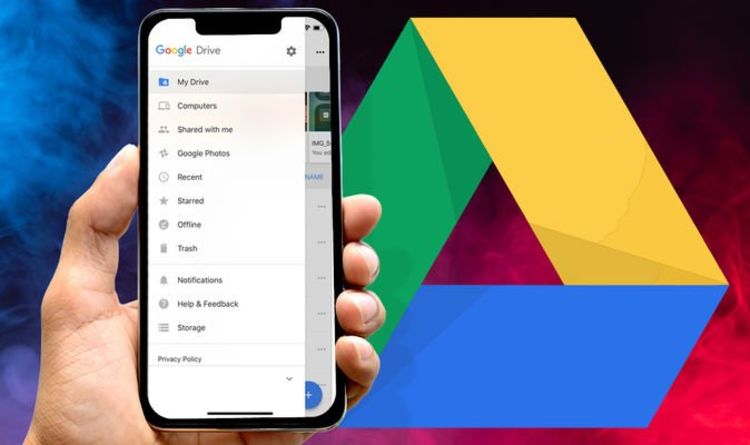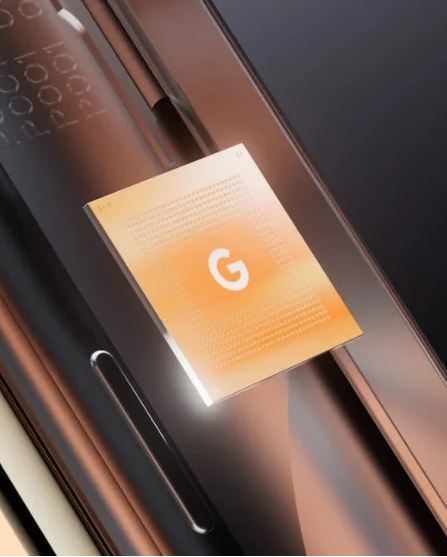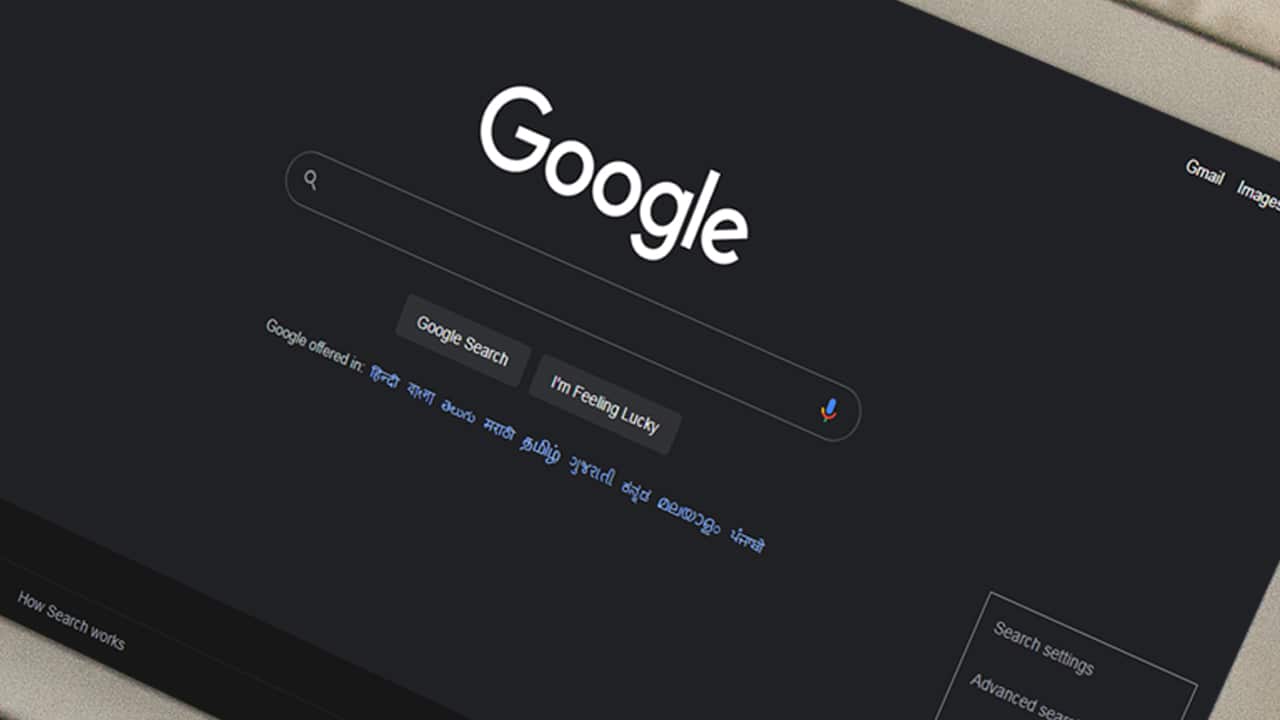يعتبر جوجل درايف Google Drive من أفضل الخدمات التى تقدمها جوجل لعملية التخزين السحابية، التى تسمح بإنشاء وتعديل وحفظ الملفات دون الوصل إليها من أحد سوى المستخدم أو من يملك أذن الوصول لتلك الملفات من قبل المالك.
وبحسب تقرير من جامعة Stony Brook فإن تطبيق جوجل درايف Google Drive يتيحالوصول إلى الملفات التى قام المستخدم بحفظها بدون الاتصال بالانترنت فقط إذا قام المستخدم بتفعيل ميزة الوصول فى وضع عدم الاتصال بالانترنت لأحد الملفات أو جميع الملفات، كما يتيح التعديل أثناء عدم الاتصال، ولن يراها أحد من الأشخاص التى لديها حق الوصول للملفات سوى عند استعادة الانترنت.
إذا قمت بإعداد الملفات على جوجل درايف من إمكانية الوصول فى عدم الإتصال بالانترنت، فسيمكنك من فتح تلك الملفات على هاتفك الأندرويد أو الآيفون أو الآيباد حتى عندما لا يكون جهازك متصل بالانترنت، ولتفعيل ميزة الوصول فى وضع عدم الاتصال لتلك الأجهزة فيجب اتباع الخطوات التالية:
- أولاً يجب تحميل أو تحديث تطبيق جوجل درايف Google Drive لهواتف الأندرويد من متجر جوجل بلاي Google Play، ولهواتف الآيفون وجهاز الأيباد عبر متجر Apple Store.
- قم بتسجيل الدخول على التطبيق من خلال البريد الإلكتروني الخاص بك وكلمة المرور.
- قم بالضغط بزر الموس الأيمن على الملف الذي تريد الوصول إليه فى وضع عدم الاتصال.
- قم بالتمرير لأسفل حتى تصل إلى خيار "متاح فى وضع عدم الإتصال" ثم قم بتفعيل الزر الموجود بالأسفل باللون الأزرق.
كما يمكن القيام بتفعيل ميزة الوصول للملفات على جوجل درايف Google Drive فى وضع عدم الاتصال من خلال جهاز الكمبيوتر أو الاب توب الخاص بك باستخدام متصفح جوجل كروم Google Chrome، من خلال الخطوات التالية:
جوجل درايف Google Drive
- قم بفتح متصفح جوجل كروم، ثم تسجيل الدخول من خلال البريد الإلكتروني الخاص بك.
- قم بالذهاب إلى إعدادات درايف من خلال الرابط التالي drive.google.com/drive/settings
- قم بتحديد المربع الموجود بجوار خيار "مزامنة الملفات والمستندات وجداول البيانات من جوجل على هذا الكمبيوتر لإمكانية التعديل في وضع عدم الاتصال".
- سيتم البدء فى مزامنة ملفاتك على جوجل درايف التى ستتيح الوصول إليها فى وضع عد الاتصال بالانترنت، وربما سيستغرق بعض الوقت بناء على عدد الملفات التى تملكها.
ويمكن أيضاً الوصول إلى الملفات على جوجل درايف لأجهزة Mac من آبل من خلال الخطوات التالية:
- قم بفتح جوجل درايف، قم بالنقر المزدوج على الملف التى تريد الوصول إليه فى وضع عدم الاتصال.
- سيتم فتح الملفات بتنسيق جوجل للمستندات وجداول البيانات ، في متصفح جوجل كروم، وعند قيامك بإعداد الوصول في وضع عدم الاتصال، فسيتم فتح الملفات بتنسيق الوورد Word أو الاكسل Excel أو pdf.
- عندما يصبح لديك اتصال بالإنترنت ،فسيتم مزامنة تغييرات التي قمت بها على الملفات، وسيمكنك الوصول إليها في وضع عدم الاتصال بالانترنت.